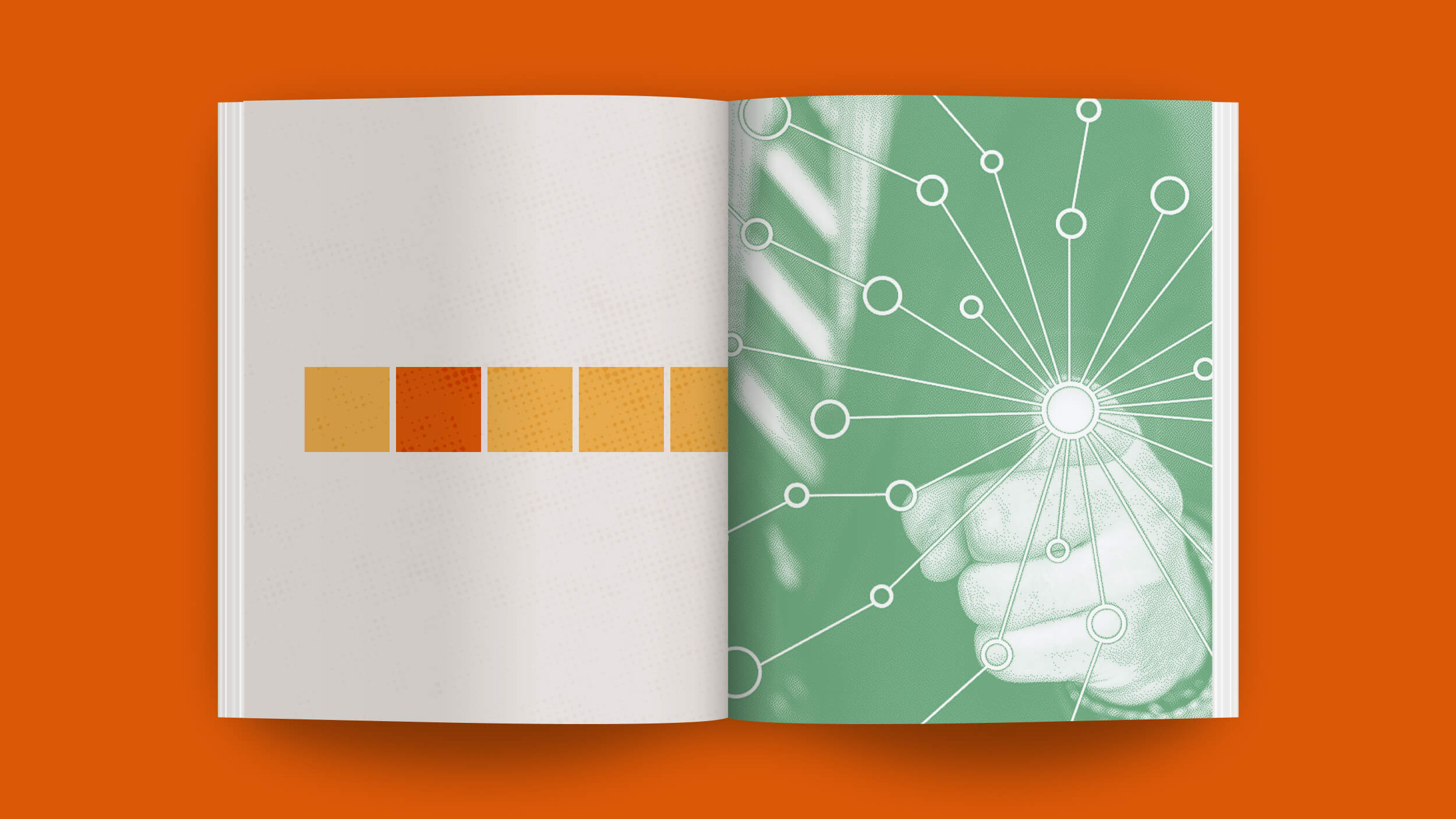發布日期
Jan 3, 2022
教學者
功能分類
快捷鍵
文章系列
Instagram 教學 - Part 2
嗨~我是橘子🍊
這是我們的第一篇 Notion 教學圖文,我想了很久到底第一篇要發些什麼樣的內容
突然想起,根據之前開工作坊分享的經驗,蠻多人都跟我分享過:
使用過 Notion 一陣子,卻很少使用快捷鍵 🤔
天啊!快捷鍵就玩遊戲的組合技會用了以後就先贏別人一半了啦!💥💥💥
但這麼多快捷鍵,每個都記心裡壓力真的太大了,所以...
鏘鏘鏘~今天跟大家分享三個橘子愛用的快捷鍵~
(有些甚至按到,突然要說也想不起來自己按的是哪個鍵了哈哈哈 😂)
1️⃣ 快速切換區塊型態
推薦指數:🍊🍊🍊🍊🍊(滿分必學 la )


- 快捷鍵:
cmd/ctrl+alt/shift+數字鍵
數字鍵組合
-
cmd/ctrl+alt/shift+ 0:Text
Text 展示
-
cmd/ctrl+alt/shift+ 4:To-do list
To-do list 展示
-
cmd/ctrl+alt/shift+ 5:Bulleted list - Bulleted list 展示
-
cmd/ctrl+alt/shift+ 6:Numbered list - Numbered list 展示
-
cmd/ctrl+alt/shift+ 7:Toggle list
Toggle list 展示
-
cmd/ctrl+alt/shift+ 8:Code box
-
cmd/ctrl+alt/shift+ 9:Page
操作示範影片
可以不用滑鼠點選選單,就可以快速切換區塊的類別
和數字鍵結合有不同的魔法效果喔!🪄
2️⃣ 切換亮/暗模式
推薦指數:🍊🍊🍊🍊

- 快捷鍵:
shift+cmd/ctrl+L
操作示範影片
學成以後(?)從此不用在打開設定切換,超方便!
當別人還在慢悠悠的打開設定尋找切換開關,你可以一秒切換!開開關關閃瞎別人(???)
在做公開頁面確認亮/暗模式呈現的時候,有這個快捷鍵更是如虎添翼 RRR!🐯🕊️
3️⃣ 快速搜尋
推薦指數:🍊🍊🍊🍊

- 快捷鍵:
cmd/ctrl+P
操作示範影片
千萬不要小看這功能!!!用過都說讚~👍🏻
他可以快速往返最近開過的頁面 , 輕鬆在 Notion 頁面上實現...
「我進去了~我又出來啦~我進去了~我又出來啦~(跳」
(橘子被打拖走
答郎郎~
是不是學得很不過癮啊~
那就要持續關注我們的發文 yo 🧡🧡🧡
🔸 想看更多快捷鍵小教學
學學 Notion